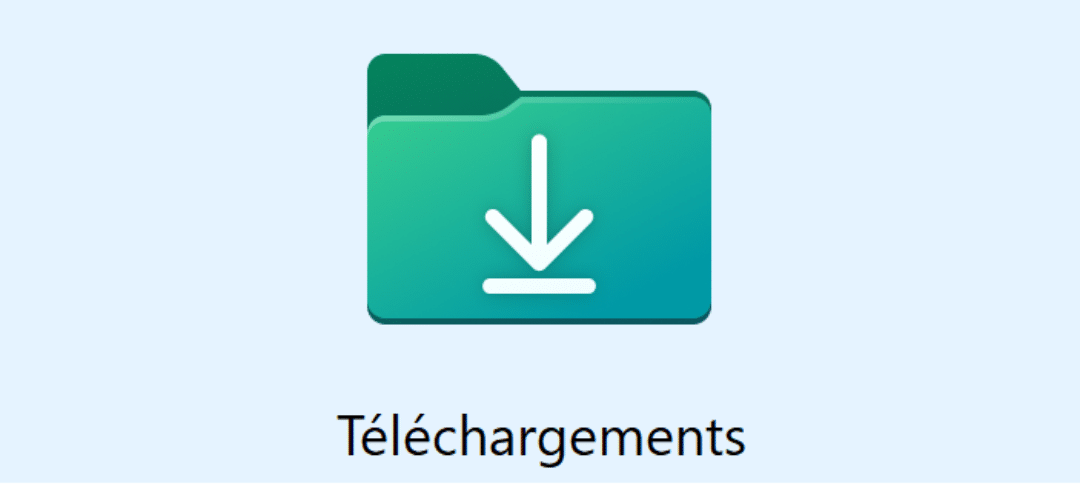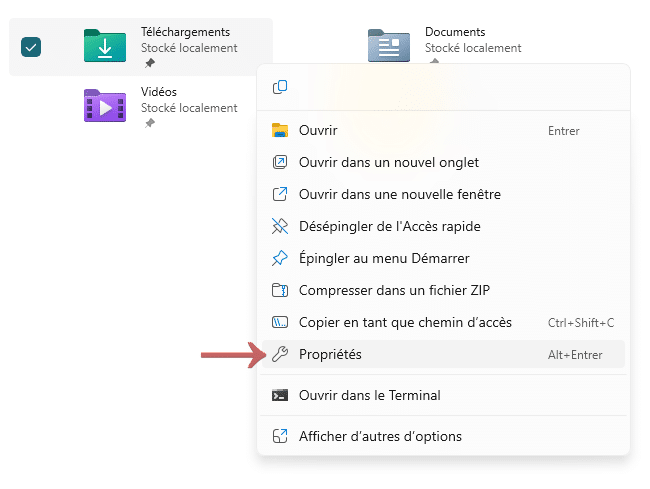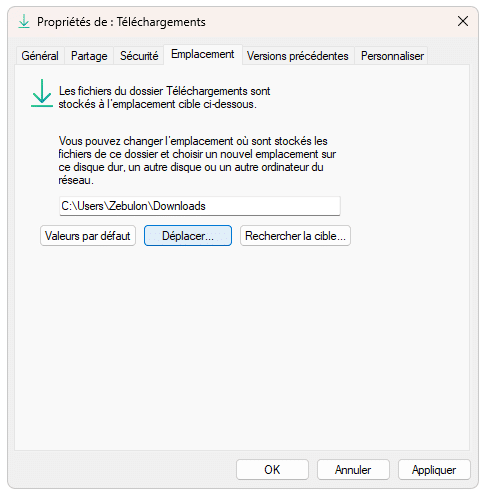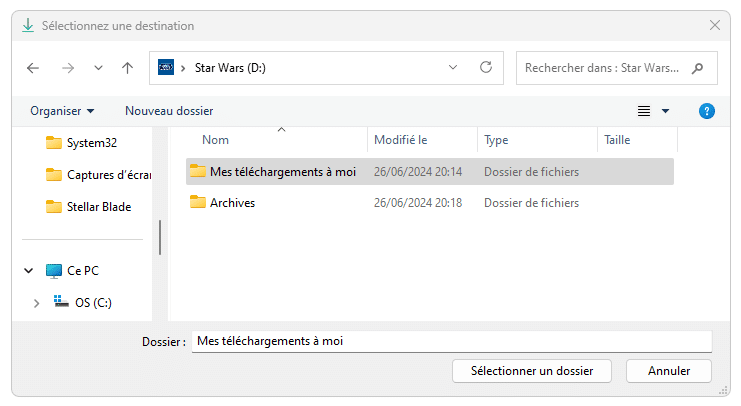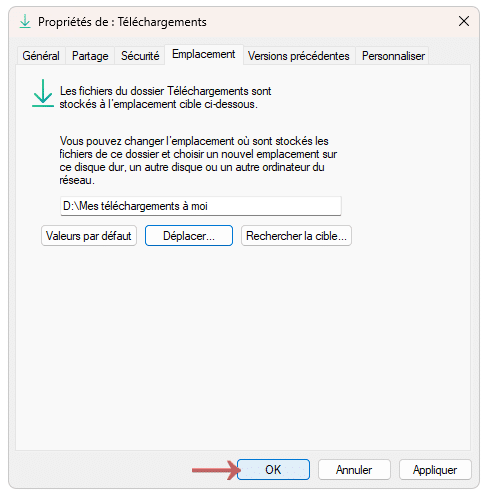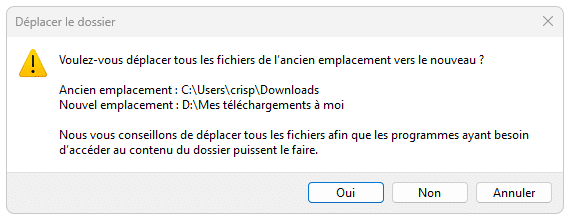Lorsque vous téléchargez des fichiers (images, vidéos, programmes…etc.), Windows 10 et Windows 11 téléchargent par défaut ces fichiers dans le dossier Téléchargements. Ce dernier se situe dans C:\Utilisateurs\[Votre nom d’utilisateur]. Au fil du temps, ce répertoire peut vite devenir très gros. Si vous commencez à manquer de place, il peut être intéressant de faire en sorte que vos fichiers téléchargés soient sauvegardés à un autre endroit, et notamment sur un autre disque. De la même manière qu’il est possible d’enregistrer vos images sur un autre disque ou encore d’installer vos programmes sur un autre lecteur, cette astuce permet de pallier un manque de place sur votre disque dur principal.
Voici comment modifier le disque ou dossier par défaut de vos téléchargements :
- Ouvrez l’Explorateur de fichiers Windows en utilisant le raccourci clavier Touche Windows + E.
- Dans l’Accès rapide ou dans la navigation sur la gauche, effectuez un clic droit sur le dossier Téléchargements puis sélectionnez Propriétés :

- Dans la fenêtre qui vient de s’ouvrir, cliquez sur l’onglet Emplacement :

- Sous le chemin par défaut, cliquez sur le bouton Déplacer.
- Naviguez sur le disque de votre choix, sélectionnez un dossier ou créez-le puis cliquez sur le bouton Sélectionner un dossier :

- Cliquez ensuite sur OK :

- Enfin, confirmez le déplacement des fichiers téléchargés dans le nouvel emplacement choisi en cliquant sur Oui :

Windows va ainsi déplacer l’ensemble des fichiers déjà téléchargés dans le nouvel emplacement que vous venez de choisir. Le temps nécessaire dépendra de la taille et du nombre de fichiers qui sont présents dans le dossier de vos downloads. Dorénavant, les nouveaux fichiers téléchargés seront automatiquement sauvegardés sur votre nouveau disque.
Enfin, si vous souhaitez remettre en place le dossier de téléchargement par défaut, répétez l’opération et dans la fenêtre “Propriétés de : Téléchargements“, cliquez sur le bouton Valeurs par défaut :